Photoshop解析悬浮元素在合成中的使用

来源: 摄影社区 作者:黄仔爱玩喵喵酱
本教程重点拿三张图来做解析,原片使用RAW格式拍摄;前期选择场地,尽量选择视野开阔的地方,为了降低合成的难度,最好以天空作为背景。
【成片和原片对比】
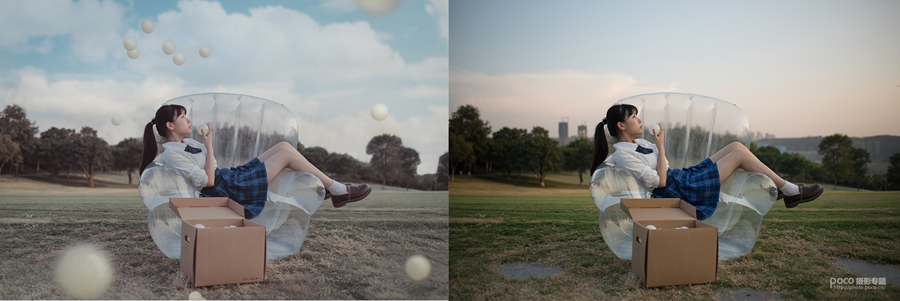


物 体 悬 浮
第一步:去除画面里面不干净的元素

去除可以使用画笔工具也可以结合仿制图章工具,用吸管工具吸取箭头所指范围的颜色,用柔角画笔慢慢盖上去。树木边缘的杂物去除时尽可能放大图像,一定要细心和耐心。
第二步:从之前拍的一些照片里面选出合适的素材

比如之前我有抓拍一些球球抛起来的照片,最好是选择抛在天空中的球球方便抠出。为了更方便的话一定要保证调色后的照片的曝光、光线是一致的才行。
第三步:合成素材

如箭头所示,球球的分布要有远近虚实,近大远小。以增加画面的立体感,我自己这张图其实没完全做好,不够严谨。如果有足够的耐心的话可以做的更好。
蓝色方框所示是一处添加的阴影,因为球球接近地面,虽然拍摄当时以接近傍晚光线比较弱,但也会有相应的阴影。添加阴影的方法很简单,使用画笔工具画出一小坨黑色阴影,高斯模糊。然后调整图层不透明度。
橘色圈出来的部分是后期做的高光,因为光线从右上方过来的,添加高光是为了保证所有球球的受光面一致。
第四步:整体调色
合成完之后看个人喜好是否更换天空。如何更换天空这里就不多说了,网上教程很多。
我的调色步骤是LR里面基础调色完,PS里面会用到可选颜色以及插件alien skin,整体调色主要是融洽合成的各个元素以及提升照片整体氛围。
二 次 拼 接
第一步:固定机位
本来是带有三脚架和快门线的,但是三脚架太高,所选场景的背景比较杂乱,于是选择采用低角度拍摄,没有使用三脚架正好带有多余的纸箱可以把相机放上去固定好。

固定好机位调好相机参数后,先拍一张作为基底,然后快速让妹子去周围地方摆出其他动作,拍下来。为什么要快速,因为怕光线的变化影响了后期合成难度。
为了降低后期合成难度,建议其他照片的主体和基底的主体(沙发/箱子/人)保留一点空隙。
第二步:抠出素材

因为这里主体轮廓与背景的分割比较清晰,使用快速选择工具可最简便的抠出想要的部分,如果想要更细致可以选择钢笔工具进行抠出。

移动素材到合适的位置,稍微处理下边缘以及大小。

保留圈出来的部分,其他部分可以用橡皮檫擦除。擦除后边缘放大细致处理。

合成好后修理背景多余的元素,看个人喜好合成天空,再进一步调色。
以下都是之前通过这种方法合成的照片:




按照之前的方式,以一张图作为基底,将其余两张图的球球拼接到一起,这个方法很简单,做到细致就可以了。

以此图讲解,圈出的球是后期合成上去的。前期让妹子控制好表情动作,向上抛一只球,之后再抛其他的球上去连续抓拍,最后合成为一张图。
添 加 光 晕
第一步:擦除多余元素

擦除后面的高楼以后,更换上天空。但整体还是比较空。之前是想做多重曝光的效果,但因为前面没有拍摄过多的大头,没有可用的素材可以选。
第二步:抠出素材

圈出来的手先把它去除。

第三步:处理细节
弄上去之后首选需要处理细节,首先需要分析光影。光影是从右向左的。那么需要把箱子的阴影同样弄成从右向左的。
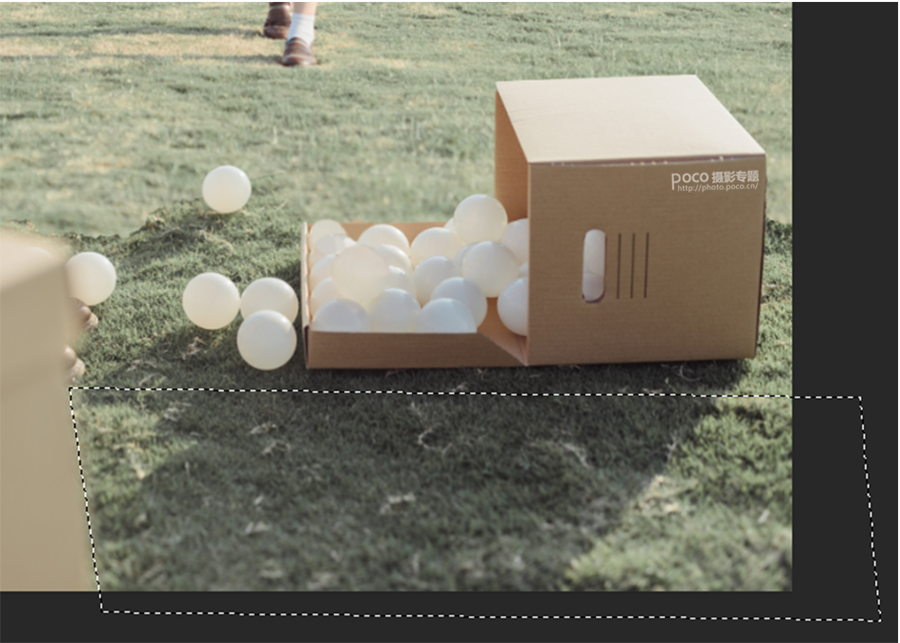
选择不需要的阴影,用橡皮檫擦去

新建一个曲线图层,创建剪切蒙版,将箱子的图层亮度提高,和人物图层的亮度相当。改橡皮檫的流量和不透明度为30%左右,擦去不需要的地方并柔和箱子的阴影。

整体调色后可再通过,可再通过灯光工厂这个插件添加光晕。光线是从右上方照射过来的,同时拍摄时间是黄昏,阳光已经偏于金黄色,增加光晕是照片更有氛围也是合理的。


使用灯光工厂添加光晕的小技巧:
先复制一个需要添加光效的图层,在此图层上添加光晕后,如果光晕太强,可以改图层不透明度让光晕更柔和。
简单又直观的合成教程,不知道大家学会了没有呢?







